Kā aizsargāt Galaxy ierīci pret ļaunatūru
Tā kā Galaxy ierīces pirms lietotņu lejupielādes no Play veikala skenē tās uz ļaunatūras klātbūtni, iespējamība, ka jūsu ierīcē tiks uzstādīta ļaunatūra, ir maza. Tomēr kaitīgā programmatūra var tikt instalēta jūsu ierīcē, izmantojot reklāmas un e-pastus. Lai vēl vairāk aizsargātu savu ierīci, skatiet tālāk sniegtos padomus.
Pirms izmēģināt kādu no tālāk minētajiem ieteikumiem pārliecinieties, ka jūsu ierīces programmatūra un saistītās programmas ir atjauninātas uz jaunāko versiju. Mobilās ierīces programmatūras atjaunināšanai izpildiet tālāk minētās darbības.
1. solis. Atveriet Iestatījumi > Programmatūras atjaunināšana.
2. solis. Pieskarieties pogai Lejupielādēt un instalēt.
3. solis. Izpildiet ekrānā attēlotos norādījumus.
Izlemiet, kurām lietotnēm ļaut piekļuvi
Pēc lietotnes uzinstalēšanas varat izvēlēties, kuras lietotnes var piekļūt jūsu ierīcei. Ļaunprātīgas lietotnes var nopludināt informāciju no jūsu ierīces, tāpēc piešķiriet atļaujas uzmanīgi. Pat ja piešķirsiet piekļuves atļauju, bet ilgstoši neizmantosiet lietotni, tās atļaujas tiks automātiski atiestatītas un jums nākamajā lietotnes izmantošanas reizē būs atkārtoti jāpiešķir atļaujas.
Kā mainīt lietotnes atļaujas:
Pat ja ierīcē atverat drošas tīmekļa vietnes, jums var tikt attēlotas kaitīgas reklāmas. Tā kā kaitīgās reklāmas var inficēt ar ļaunatūru, iesakām izmantot Samsung Internets lietotnes reklāmu bloķēšanas funkciju, lai ierobežotu iznirstošos logus un aizsargātu ierīci.
Ievērībai!
- Lai lejupielādētu reklāmu bloķēšanas lietotnes, jums jāpierakstās savā Google kontā.
- Par dažām reklāmu bloķēšanas lietotnēm var tikt iekasēta maksa, tāpēc pirms lejupielādes pārbaudiet to aprakstu un atsauksmes.
- Ja izmantojat trešās puses interneta lietotni, pielāgojiet tās drošības iestatījumus.
Kaut gan tas ir maz ticams, ļaunatūrai pakļautā ierīcē kaitīgās lietotnes var izdzēst, izmantojot Drošais režīms. Visas trešo pušu lietotnes ir izslēgtas, kad tālrunis ir Drošais režīms, tāpēc problemātisko lietotņu izslēgšana var būt vieglāka.
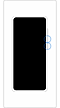

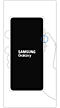

Lai izdzēstu lietotni Drošais režīms, izpildiet tālāk minētās darbības.
No Drošais režīms pārslēdzieties uz normālo režīmu, veicot tālāk norādītās darbības.
1. solis. Turiet nospiestu vienlaikus skaļuma pazemināšanas pogu un sānu pogu.
2. solis. Pieskarieties pogai “Restartēt”.
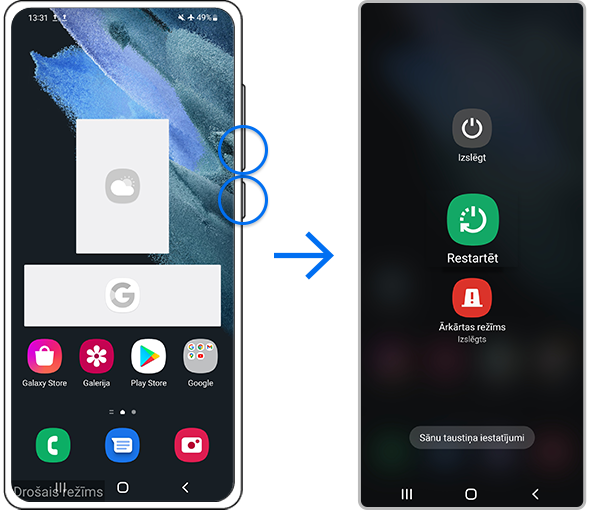
Ievērībai!
- Skaļuma regulēšanas un sānu pogas atrašanās vietas dažādiem ierīču modeļiem var atšķirties.
Vairāk iespēju aizsargāt ierīci
Sniedzam vēl dažus padomus, kā varat aizsargāt savu ierīci un pasargāt no ļaunatūras:
- Lejupielādējiet tikai lietotnes no Play veikala un Galaxy Store, kas apstiprina visu lietotņu drošumu.
- Mēs neiesakām izmantot trešo pušu lietotnes cīņai pret ļaunatūru.
- Regulāri atjauniniet ierīces programmatūru un operētājsistēmu.
- Kad neizmantojat Bluetooth un Wi-Fi, izslēdziet tos.
Ievērībai! Ierīces ekrānuzņēmumi un izvēlne var atšķirties atkarībā no ierīces modeļa un programmatūras versijas.
Paldies par jūsu atsauksmēm
Lūdzu, atbildiet uz visiem jautājumiem.






































